Aviso: este artículo está desactualizado. Para informarte sobre la importación y exportación de pacientes consulta el siguiente enlace de nuestro portal de videotutoriales: https://videos.clinni.com/video/4-1-importar-y-exportar-pacientes/.
La semana pasada lanzamos una serie de mejoras que incluían, entre otras cosas, una mejora sustancial en los procesos de importar y exportar en Clinni. Si quieres saber un poco más sobre esas mejoras, aquí te dejo el enlace al hilo: https://community.clinni.com/support/8/cambios-en-clinni-octubre-2017
Te voy a poner un poco al día de lo que se hacía antes para importar y exportar en Clinni para que puedas saborear la diferencia. Y este es el camino que queremos seguir, siempre a mejor.
Para exportar, sólo podías sacar un CSV con los pacientes. No se podían exportar las historias clínicas completas de los pacientes. Estas cosas pasan, ¿te acuerdas de cuando no existían los móviles? Pues algo así. La cosa es ir evolucionando.
Para importar, tenías que tener la mejora de pacientes ilimitados y, de nuevo, sólo podías importar un CSV de pacientes. No podías importar las historias completas, ni las citas, etc.
Ahora, para importar y exportar en Clinni, la cosa ha cambiado, deja que te explique. De momento, todo se hace desde el listado de pacientes:

La verdad es que el proceso es, como intentamos que sea todo en Clinni, sencillo e intuitivo. Vamos a empezar por la importación.
Importar contenidos en Clinni.
Venga, vamos a pulsar ese botón rojo que dice “Importar” para encontrarnos con la siguiente pantalla:
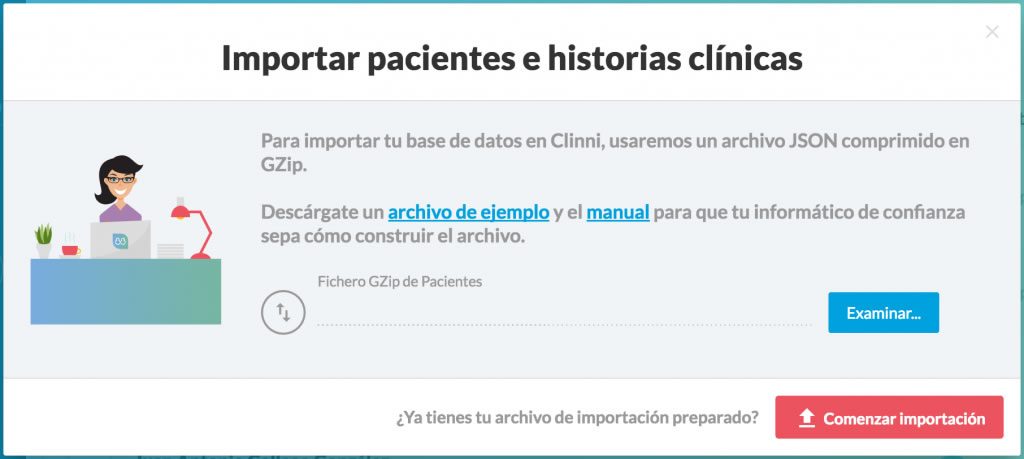
Parece que el mensaje es claro. Es más que posible que te suene a chino pero, teniendo en cuenta que no serás tú quien prepare tu base de datos sino tu informático de cabecera, créeme: está bastante claro. Por si acaso, tienes un JSON de ejemplo y el manual en PDF para que sepas qué es cada cosa y cómo formatearla para su entrada en Clinni.
Puedes importar y exportar en Clinni: pacientes, procesos, evoluciones, citas y notas. Vamos, todo lo importante a nivel clínico del paciente.
Cuando tengas el archivo listo, pulsa en “Examinar…” y selecciónalo. Después, pulsa en “Comenzar importación” y el proceso se iniciará. Clinni te mandará un email para avisarte cuando se haya finalizado ya que, según el volumen de tu base de datos, puede tardar hasta minutos. Aunque lo más probable es que en unos segundos esté listo y puedas actualizar el listado de pacientes para comprobarlo.
Exportar contenidos en Clinni.
Para exportar contenidos en Clinni debes ser administrador del equipo del que vas a realizar la exportación.
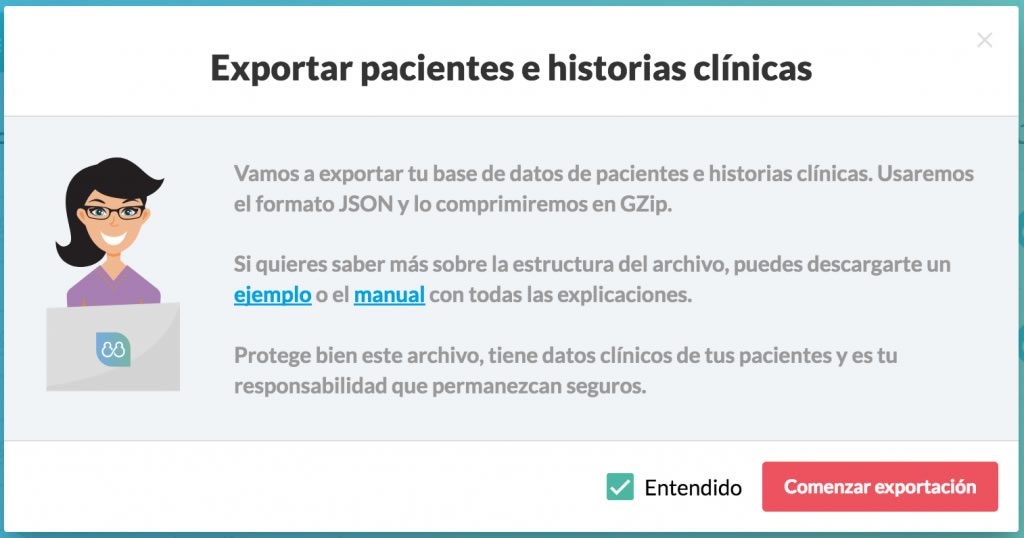
Al pulsar el botón azul de “Exportar”, llegamos a esta pantalla de aquí arriba. Te habla del formato (es el mismo que la importación, claro) y te ofrece de nuevo el manual y el ejemplo.
También te recuerda que debes garantizar la seguridad de los datos de tus pacientes y te solicita que marques la casilla “Entendido” para comenzar la exportación. Cuando finalice el proceso, te llegará un email con el enlace (válido por 24h) para que descargues el archivo que se ha generado.
Has visto qué sencillo es importar y exportar en Clinni, ¿verdad?
Usando importar y exportar en Clinni como sistema de copias de seguridad.
Como he comentado en algún otro artículo (en concreto en “La seguridad de los datos en Clinni”), tus datos son tuyos. La política de Clinni no es secuestrarte y mantenerte como usuario porque la barrera de salida sea insalvable. No. Dale al botón “Exportar” y tendrás tu base de datos de pacientes con sus historias clínicas en segundos en tu email. Además, tienes el manual de qué es cada cosa en esa base de datos por lo que tu informático puede importar en cualquier momento en cualquier otro software.
Y ahora que sabes que eres libre, ¿por qué no empiezas ya a usar Clinni? Ya has visto lo fácil que es importar y exportar en Clinni, regístrate en https://clinni.com